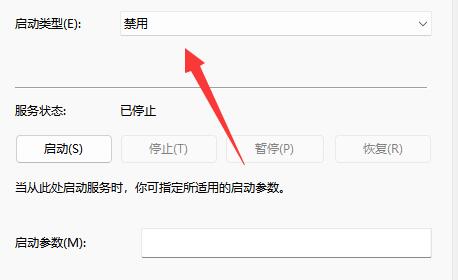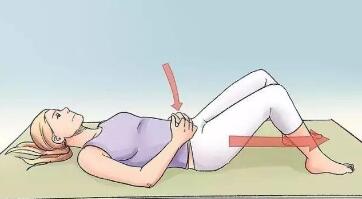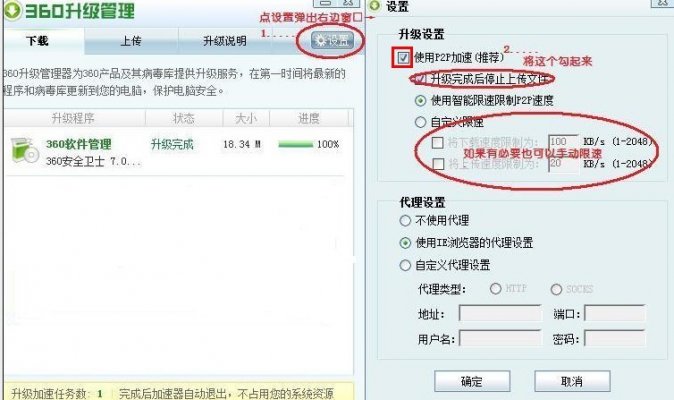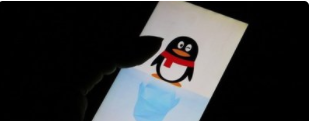有朋友知道如何永久关闭win11更新吗?今天,边肖将解释如何永久更新win11。如果你有兴趣,让我们和边肖一起看看吧,希望能帮助到大家。
如何永久关闭win11更新:
第一步,同时按下“Win R”组合键开始操作。
 第二步,在图中所示位置输入“gpedit.msc”,点击下方的“确定”。
第二步,在图中所示位置输入“gpedit.msc”,点击下方的“确定”。
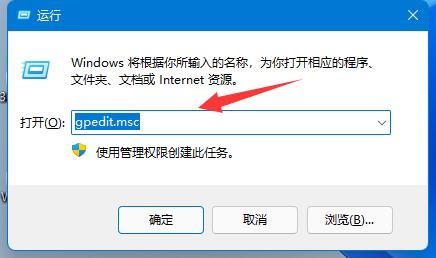 第三步,打开左侧“管理模板”,然后进入“Windows组件”。
第三步,打开左侧“管理模板”,然后进入“Windows组件”。
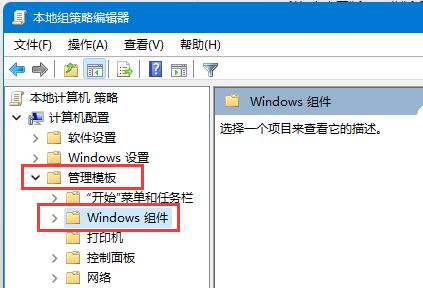 步骤4,打开Windows Update,然后进入管理最终用户体验。
步骤4,打开Windows Update,然后进入管理最终用户体验。
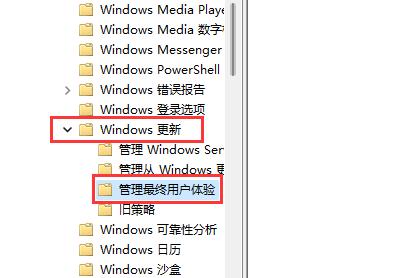 第五步,双击打开右侧的“配置自动更新”选项。
第五步,双击打开右侧的“配置自动更新”选项。
 第6步,勾选“已启用”并将其更改为“未配置”。
第6步,勾选“已启用”并将其更改为“未配置”。
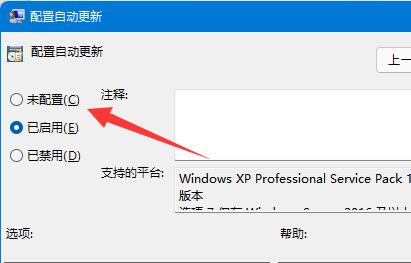 第七步,仍然打开“运行”,这次输入“services.msc”,点击确定打开注册表。
第七步,仍然打开“运行”,这次输入“services.msc”,点击确定打开注册表。
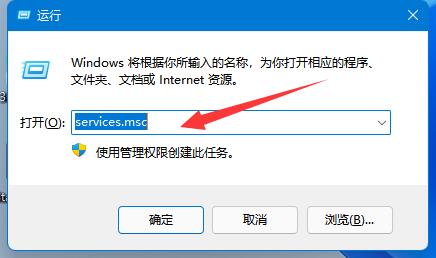 第八步,找到并双击打开下面的“windows update”服务。
第八步,找到并双击打开下面的“windows update”服务。
 步骤9,将启动类型更改为“禁用”,并确认保存以永久关闭更新。
步骤9,将启动类型更改为“禁用”,并确认保存以永久关闭更新。